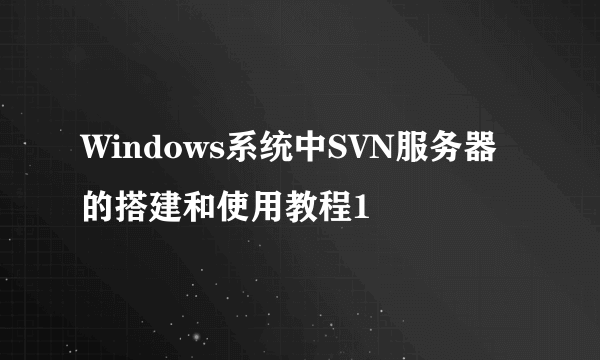《我的世界》地图画制作图文教程 地图画怎么做
的有关信息介绍如下:
《我的世界》中的地图画大家知道怎么制作吗?这次就为大家带来了我的世界地图画制作图文教程,教给大家地图画怎么做,非常漂亮的内容,很适合装饰房子,还不会的朋友可以参考,希望大家喜欢。
做地图画网址:点击进入
地图是四方的,所以用地图作画得弄好比例,最简单的方形图片,比例是1X1的,会ps软件的可以试着做其他比例。
进入网站,【它说只要5个步骤】界面很干净,直接上传图片就可以了【因为我浏览器有翻译插件所以是中文】。
上传完图片后,选择一下比例,因为我用的1X1格式的图片,所以比例是一样的,不用太大,9X9的就行,就是81张地图【最大是16X16就是32张地图的,当然地图越多画质越好】。
接着就是做成地图了,图片是会变成mc里地图的效果。
渲染需要一点时间,(黑框是每张地图展示,蓝框是这张画展示·)创建文件时先确定你存档里的map_数字.dat格式的文件的数字是几。
如果存档里还没有地图,就是从0开始,如果有地图了,就是从下一个数字开始【就是你有3张地图了就是0.1.2,那么这里就是从3开始】。
创建81张地图有点慢。
好了可以下载了,下载的是.zip格式的压缩包。
这样就有了0到80的81张地图的文件了。
在游戏里打开81张地图,【提示:是打开变成能看的地图,不要管它显示什么】都放到箱子里后,退出游戏,一定要放到箱子里,在身上可能会显示错误。
接着把压缩包里的地图文件替换掉data文件夹里的文件。
接着就是到游戏里一张一张的贴地图了,从左到右,从上到下。
0.9.18
1.10.19
2.11
3.12
4.13
5.14
6.15
7.16
8.17
这样,地图画完成。